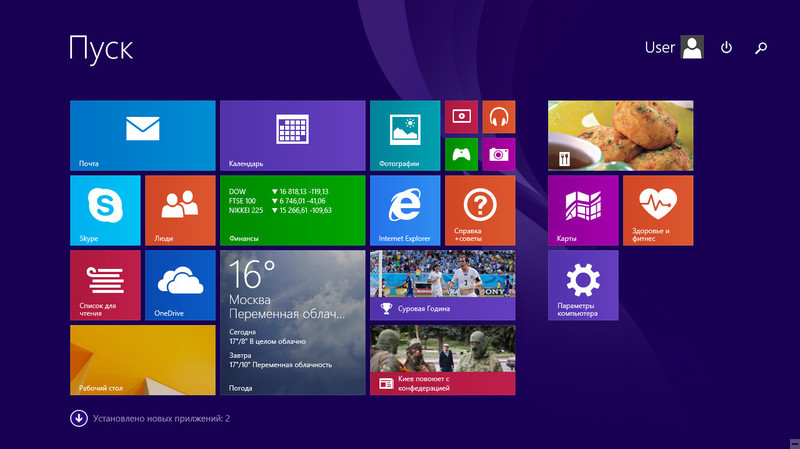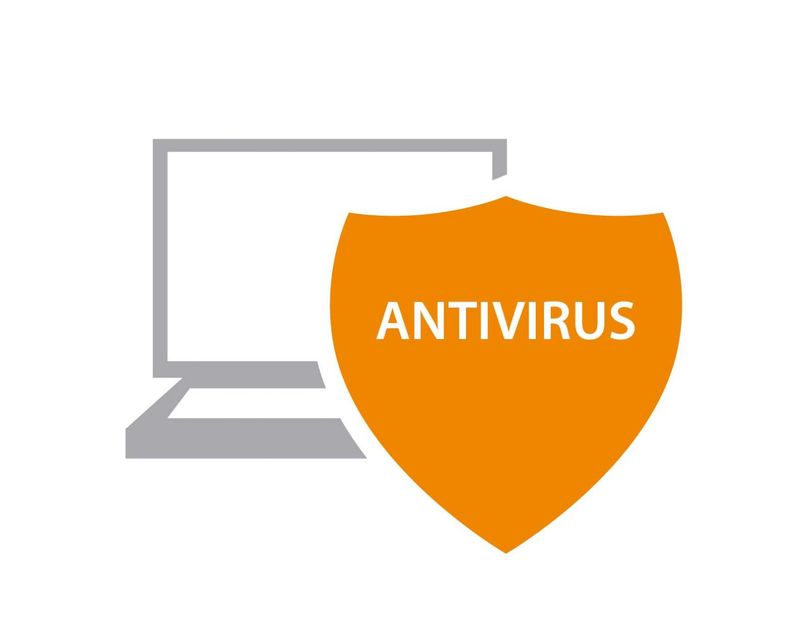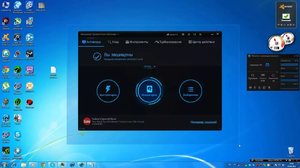 На компьютерах активных пользователей ОС Windows постоянно скапливается мусор — информация, которая не нужна для нормальной работы системы. Кэш браузеров, записи журналов и реестра, остатки старых программ и другие данные замедляют работу ПК и занимают место на жестком диске. Чтобы улучшить производительность системы, следует регулярно использовать специальные программы для очистки компьютера от мусора — они бесплатны и просты в обращении даже для новичков.
На компьютерах активных пользователей ОС Windows постоянно скапливается мусор — информация, которая не нужна для нормальной работы системы. Кэш браузеров, записи журналов и реестра, остатки старых программ и другие данные замедляют работу ПК и занимают место на жестком диске. Чтобы улучшить производительность системы, следует регулярно использовать специальные программы для очистки компьютера от мусора — они бесплатны и просты в обращении даже для новичков.
Программы для комплексной очистки ПК
 Комплексный софт для оптимизации системы может включать в себя несколько десятков утилит, справляющихся с самыми разными задачами — от чистки реестра до ускорения соединения с интернетом. Программы полностью анализируют компьютер и находят даже малейшие ошибки, способные замедлить работу Windows.
Комплексный софт для оптимизации системы может включать в себя несколько десятков утилит, справляющихся с самыми разными задачами — от чистки реестра до ускорения соединения с интернетом. Программы полностью анализируют компьютер и находят даже малейшие ошибки, способные замедлить работу Windows.
Дополнительные функции таких программ могут оказаться бесполезными или слишком сложными для начинающего пользователя ПК; кроме того, за наиболее богатый инструментами софт обычно приходится платить. В рейтинге представлено бесплатное и наиболее дружелюбное для новичков ПО, очистка компьютера в котором запускается нажатием одной кнопки.
CCleaner и CCEnhancer
CCleaner от компании Piriform — это один из лучших и самых известных чистильщиков компьютера, отличающийся высокой скоростью работы и возможностью функционирования в фоновом режиме. Настроив его автозапуск при старте системы, можно надолго забыть о чистке ПК — программа будет автоматически подчищать лишние данные незаметно для пользователя.
CCleaner имеет два основных инструмента: очистка диска и исправление ошибок реестра. Первый удаляет:
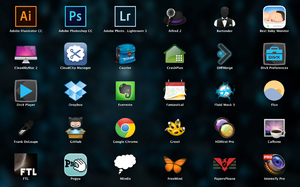 кэш системных и пользовательских браузеров;
кэш системных и пользовательских браузеров;- временные файлы Windows;
- журналы обновлений;
- недавние объекты и эскизы проводника;
- файлы из корзины;
- данные предыдущих версий системы, оставшиеся после апгрейда (например, при переходе с Windows 8.1 на 10);
- ненужные системные компоненты.
Перечень удаляемых данных можно настроить, отметив или сняв соответствующие галочки. Сохранность пользовательских программ, документов, мультимедиа гарантируется — удаляются только лишние файлы. Отметив нужные пункты, следует нажать кнопку «Анализ» — программа просканирует системный диск и покажет, сколько места освободится. Запускается процесс кнопкой «Очистка».
Следует учитывать, что базовая версия программы удаляет данные только небольшого количества популярных приложений, преимущественно браузеров. Если нужно расширить список программ для очистки, следует установить расширение CCEnhancer, также распространяемое бесплатно. Эта небольшая утилита добавляет в CCleaner правила для удаления данных более 1000 системных и пользовательских приложений. Для работы необходим файл winapp2. ini, который можно скачать с сайта Piriform.
 Инструмент, расположенный в меню «Реестр», анализирует системный реестр на предмет наличия ошибок и исправляет обнаруженные проблемы. Программа способна найти 15 типов нарушений, среди которых неправильные библиотеки .dll, ошибки ActiveX и записи об удаленных приложениях. Перед тем как исправлять ошибки, CCleaner может создать резервную копию данных для восстановления реестра в случае ошибочного удаления используемых записей. Проверку рекомендуется провести несколько раз подряд — программа не сразу обнаруживает все проблемы.
Инструмент, расположенный в меню «Реестр», анализирует системный реестр на предмет наличия ошибок и исправляет обнаруженные проблемы. Программа способна найти 15 типов нарушений, среди которых неправильные библиотеки .dll, ошибки ActiveX и записи об удаленных приложениях. Перед тем как исправлять ошибки, CCleaner может создать резервную копию данных для восстановления реестра в случае ошибочного удаления используемых записей. Проверку рекомендуется провести несколько раз подряд — программа не сразу обнаруживает все проблемы.
В меню «Сервис» расположены вспомогательные утилиты, представляющие собой аналоги некоторых системных инструментов.
Здесь можно правильно удалить программы (с очисткой реестра), в т. ч. не имеющие деинсталлятора, настроить автозагрузку, восстановить систему, найти дублирующиеся файлы и отформатировать локальные диски.
Хотя имеется возможность приобрести лицензию на CCleaner, полная функциональность доступна и в бесплатной версии программы. Платный вариант отличается только наличием технической поддержки; поскольку проблемы с утилитой возникают крайне редко, эта возможность вряд ли пригодится.
Advanced System Optimizer
Этот оптимизатор для Windows выглядит несколько устаревшим, но свои функции выполняет на высшем уровне даже на последних версиях операционной системы. Он имеет 4 основных инструмента:
 исправление проблем безопасности системы и конфиденциальности пользовательской информации;
исправление проблем безопасности системы и конфиденциальности пользовательской информации;- устранение ошибок реестра;
- очистка диска от мусора;
- оптимизация Windows — отключение лишних служб, удаление неиспользуемых компонентов.
Программа идеально подходит начинающим пользователям благодаря наличию режима интеллектуального обслуживания ПК. В этом режиме нет необходимости самостоятельно выбирать, где искать ошибки и мусор, — софт автоматически подбирает оптимальные настройки.
Имеется три варианта сканирования: быстрое, полное и выборочное. Используя утилиту для чистки компьютера в первый раз, следует выбрать полную проверку — всего в один клик она проанализирует систему и исправит найденные проблемы. Выборочное сканирование подходит, если нужно сделать что-то одно — удалить мусор или оптимизировать системный реестр.
Более опытным пользователям пригодится также дополнительный инструмент — резервное копирование. Он создает образ системного диска, включающий архивированные пользовательские файлы и настройки, из которых в будущем можно быстро восстановить Windows вместо переустановки.
Glary Utilities Free
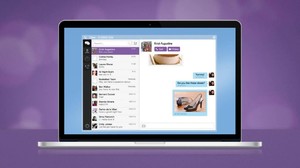 Программа от компании Glarysoft представляет собой универсальный софт для полной очистки, оптимизации и защиты компьютера. В комплект входит более 30 модулей, ответственных за работу с дисками, реестром, драйверами, оперативной памятью. Есть и уникальные для этого класса программ инструменты — например, антивирусное ПО, удаляющее вредоносные файлы и блокирующее запуск шпионских приложений. Некоторые дополнительные функции доступны только в платной версии Glary Utilities.
Программа от компании Glarysoft представляет собой универсальный софт для полной очистки, оптимизации и защиты компьютера. В комплект входит более 30 модулей, ответственных за работу с дисками, реестром, драйверами, оперативной памятью. Есть и уникальные для этого класса программ инструменты — например, антивирусное ПО, удаляющее вредоносные файлы и блокирующее запуск шпионских приложений. Некоторые дополнительные функции доступны только в платной версии Glary Utilities.
Программа может работать в двух режимах: автоматическом и ручном. Первый находится на вкладке «1-кликом» и позволяет быстро сделать следующее:
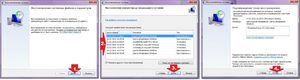 почистить реестр;
почистить реестр;- исправить пути ярлыков — в отличие от аналогов, продукт Glarysoft не просто удаляет неработающие ярлыки, а пытается восстановить путь к основному файлу;
- удалить шпионские программы;
- проверить жесткий диск на битые сектора и восстановить их;
- зашифровать пользовательские данные;
- удалить временные файлы системы и браузеров;
- настроить автозапуск.
Конкретный набор операций можно настроить, поставив или сняв галочки в чекбоксах.
Если функций автоматического режима недостаточно, можно перейти на вкладку «Модули» и запустить отдельные инструменты вручную. В дополнение к основным функциям здесь доступны очистка дисков от пустых папок и дубликатов файлов, оптимизатор памяти, настройка системных утилит, дефрагментация HDD и многое другое. Наиболее часто используемые инструменты для удобства выносятся на панель в нижней части экрана.
WinUtilities Free
Бесплатная утилита WinUtilities — это еще один «комбайн», позволяющий провести обслуживание ПК в один клик. В набор этой программы для оптимизации работы компьютера Windows 7 входит 26 инструментов, разделенных на группы. Базовые модули, подходящие новичкам, относятся к стандартному режиму обслуживания, а более сложные операции, полезные для опытных пользователей, доступны в расширенном режиме работы.
Одно из преимуществ программы — наличие встроенного планировщика задач. Настроив автономную работу чистильщика, можно навсегда забыть о мусоре — утилита будет скрыто удалять лишнюю информацию в фоновом режиме.
Как и другой софт этого класса, WinUtilities разделена на блоки с автоматической проверкой и ручным выбором отдельных модулей. Запустить быстрое исправление ошибок можно на вкладке «Обслуживание», при этом удалятся мусорные данные с жестких дисков и неправильные записи реестра. Также можно настроить дополнительные параметры: выключить или перезагрузить компьютер после проверки, показать отчет об исправленных ошибках, настроить отложенный запуск программы в определенное время.
В меню «Модули» можно найти все доступные инструменты, разделенные на группы. Кроме базового обслуживания, здесь доступны следующие операции:
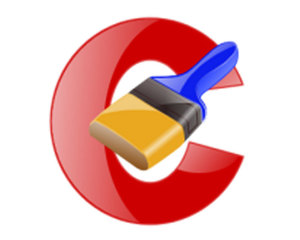 оптимизация — дефрагментация жестких дисков и реестра, чистка оперативной памяти, удаление лишних программ из автозагрузки;
оптимизация — дефрагментация жестких дисков и реестра, чистка оперативной памяти, удаление лишних программ из автозагрузки;- безопасность — удаление истории браузеров, безвозвратное удаление данных, защита файлов и папок паролями;
- работа с реестром — архивация записей, удобный поиск ключей, настройка контекстного меню;
- система — быстрый доступ к встроенным утилитам Windows, планировщик заданий, настройка автоматического отключения ПК.
К преимуществам этой проги для компа также можно отнести быструю работу — свои задачи она выполняет гораздо быстрее аналогичных инструментов.
Специализированное ПО для чистки компьютера
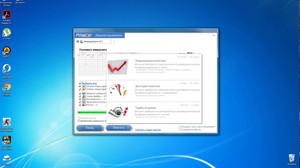 Зачастую большое количество модулей не требуется — нужно лишь быстро удалить лишние файлы с системного диска, чтобы экстренно освободить часть пространства, или почистить реестр для исправления ошибок в работе Windows. В таких случаях нет смысла устанавливать громоздкие программы. Будет достаточно небольшой и простой утилиты, справляющейся с задачей лучше встроенных в Windows инструментов.
Зачастую большое количество модулей не требуется — нужно лишь быстро удалить лишние файлы с системного диска, чтобы экстренно освободить часть пространства, или почистить реестр для исправления ошибок в работе Windows. В таких случаях нет смысла устанавливать громоздкие программы. Будет достаточно небольшой и простой утилиты, справляющейся с задачей лучше встроенных в Windows инструментов.
Clean Master
При помощи Clean Master можно в один клик найти несколько гигабайт мусорных файлов. Управляется программа всего двумя кнопками: первая запускает сканирование жестких дисков, вторая удаляет найденные ненужные данные.
После анализирования софт покажет, сколько мусора было найдено. Лишние файлы делятся на несколько категорий:
- системный кэш;
- данные социальных программ (приложений соцсетей, мессенджеров и т. д. );
- временные файлы веб-браузеров;
- файлы другого пользовательского ПО.
База Clean Master довольно обширна, так что чистильщик почти наверняка найдет весь мусор, если на ПК не установлены редкие программы.
Дополнительно утилита показывает статистику использования локальных дисков. При помощи этой простой функции пользователь может быстро узнать, на каком из разделов HDD осталось мало пространства и где следует искать мусор в первую очередь.
Стоит отметить, что существует версия Clean Master для Android — в нее входит ряд дополнительных инструментов для оптимизации оперативной памяти и обеспечения защиты смартфона. Как и у компьютерной программы, единственный минус утилиты — отсутствие перевода на русский язык.
Wise Disk Cleaner
Эта программа более удобна в обращении — она полностью локализована и имеет встроенный планировщик задач, позволяющий настроить автоматическую очистку диска. Кроме того, она наиболее эффективна — благодаря огромной базе ПО она находит мусор, оставшийся даже от самых редких приложений для Windows.
Утилита имеет 4 режима работы:
 быстрая очистка — удаляет основную массу мусора, временные файлы и кэш браузеров;
быстрая очистка — удаляет основную массу мусора, временные файлы и кэш браузеров;- глубокая очистка — полностью сканирует HDD и удаляет ненужные файлы не только с системного диска, но и из других разделов компьютера;
- очистка системы — дает возможность удалить бесполезные системные файлы, такие как справка, образцы картинок и музыки, фоновые изображения;
- дефрагментация — сортирует сектора жесткого диска для более эффективного использования пространства.
Wise Disk Cleaner отлично справляется со своими задачами, но для комплексной оптимизации Windows не подходит. Кроме того, в режиме глубокой очистки скорость работы программы относительно низка.
Auslogics Registry Cleaner
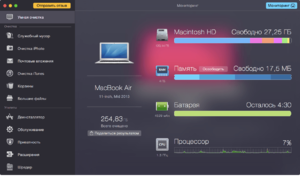 Регулярная очистка реестра даже важнее удаления мусорных файлов — в этой базе данных практически каждый день появляются неправильные ключи, записи об установленных программах, настройки системных и пользовательских приложений, пути ярлыков и многое другое. Ошибки в реестре могут существенно замедлить работу Windows.
Регулярная очистка реестра даже важнее удаления мусорных файлов — в этой базе данных практически каждый день появляются неправильные ключи, записи об установленных программах, настройки системных и пользовательских приложений, пути ярлыков и многое другое. Ошибки в реестре могут существенно замедлить работу Windows.
Auslogic Registry Cleaner не имеет большого количества функций, но с очисткой реестра справляется отлично. Она ищет ошибочные записи более чем по 20 параметрам: ассоциации файлов и ярлыков, настройки автозапуска, недавние документы, удаленные программы.
Управляется программа одной кнопкой. Анализ проводится очень быстро, после чего утилита показывает количество ошибок в каждой категории и определяет важность их исправления. Перед удалением ключей реестра можно сделать резервную копию базы данных.
Wise Registry Cleaner
Wise Registry Cleaner — это модуль, входящий в платный комплект Wise Care 365. В виде отдельной утилиты его можно использовать, не покупая лицензию, но с большим количеством рекламы. Однако с этим неудобством стоит смириться из-за высокой эффективности чистильщика.
Эта программа для чистки реестра имеет три функции:
- поиск и удаление ошибочных ключей;
- дефрагментация реестра;
- создание точек восстановления базы данных.
Дополнительно можно немного оптимизировать Windows, изменив ряд системных параметров. Программа может ускорить время отклика ОС при зависании приложений, увеличить скорость загрузки системы, распределить работу системных программ по разным процессам для снижения нагрузки на компьютер. Все это значительно улучшает производительность ПК.
Существует множество программ, аналогичных описанным, но здесь собраны наиболее удобные и эффективные утилиты.
Одна из них наверняка поможет провести глубокую очистку компьютера и улучшить его работу. Главное — правильно подобрать софт под конкретную задачу.
Originally posted 2018-04-07 11:59:18.